- Autor Lauren Nevill [email protected].
- Public 2023-12-16 18:55.
- Última modificação 2025-01-23 15:23.
O navegador Opera é um dos mais populares entre os usuários da Internet há muitos anos. Foi nele que a oportunidade gratuita de visitar a Internet apareceu pela primeira vez por meio da proteção VPN adicional. Esse recurso apenas aumentou a popularidade do navegador. No entanto, muitos usuários têm dúvidas sobre a versão móvel. Posso habilitar VPN no Opera móvel e como faço isso?
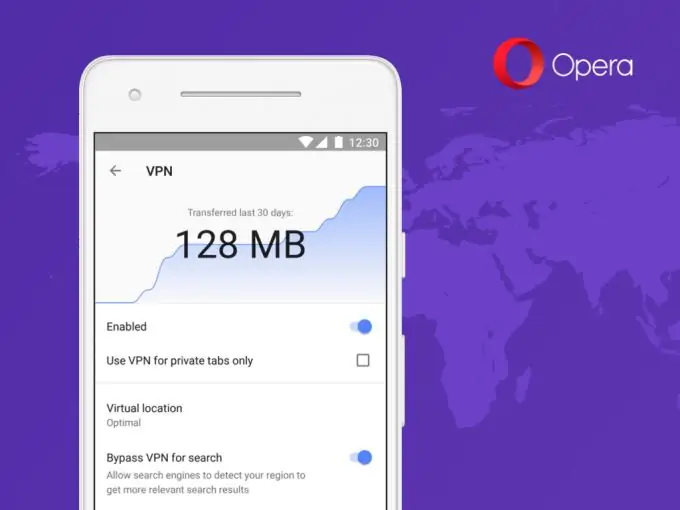
Às vezes, temos que usar uma VPN para navegar em alguns sites. Essa necessidade às vezes está associada ao desejo de manter o anonimato na Internet ou visitar sites que são proibidos em alguns países.
Quase todos os navegadores modernos oferecem a seus usuários a capacidade de navegar na Internet anonimamente usando extensões adicionais ou funções integradas, como o popular navegador Opera. A VPN já está integrada à funcionalidade deste navegador. No entanto, isso se aplica apenas à versão desktop do navegador. Como você pode habilitar esse recurso na versão móvel do seu telefone?
Como habilitar VPN no navegador Opera
Infelizmente, no momento, os desenvolvedores do navegador móvel Opera não fornecem a capacidade de usar VPN na versão estável. No entanto, você pode aproveitar as vantagens da versão beta do navegador, que atualmente testa a probabilidade de lançar uma VPN a partir de um telefone celular. Atualmente, está disponível apenas para telefones Android.
Para fazer isso, acesse a app store e pesquise Opera Beta. Instale-o como um aplicativo normal. Após a instalação, siga as instruções abaixo:
- Abra o navegador Opera beta e clique no ícone do navegador no canto inferior direito.
- Selecione "Configurações".
- A função VPN está localizada imediatamente após a linha "Salvar tráfego". Mova o botão de alternância para ligá-lo de forma que fique azul.
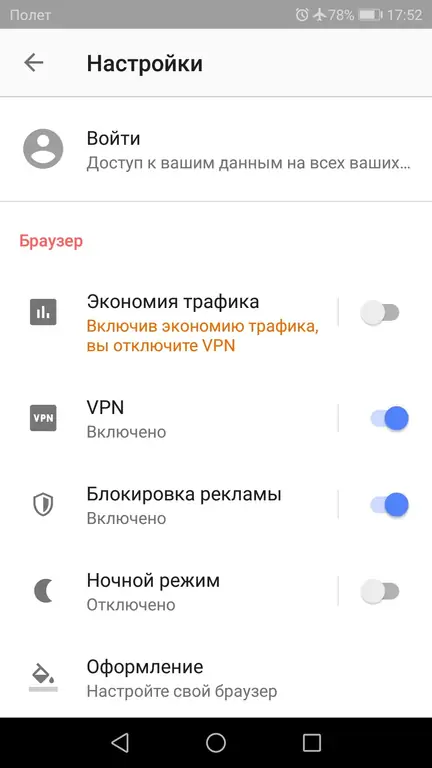
Observe que não é possível habilitar a economia de tráfego e VPN ao mesmo tempo.
Se você tiver feito essas etapas, seu navegador será iniciado no modo VPN. Entretanto, isso não significa que suas atividades online sejam totalmente seguras. Por padrão, o Opera só usa esse recurso em guias privadas. O aplicativo também permite que os mecanismos de pesquisa ignorem VPNs para acessar seus dados de localização. Para corrigir isso, você deve ir para o submenu VPN.
- Para fazer isso, você precisa clicar nele nas configurações e na janela que se abre, desmarque a caixa "Usar VPN apenas para guias privadas".
- Para evitar que os mecanismos de pesquisa ignorem a VPN, alterne a opção Ignorar VPN no botão de alternância da pesquisa.

Para verificar se o site está aberto no modo vpn, você precisa olhar no canto esquerdo da barra de endereço. Se esta função estiver habilitada, um ícone azul será exibido lá.
Habilitando VPN no navegador Opera usando aplicativos de terceiros
Se você não deseja substituir a versão estável do navegador pela versão beta, deve considerar métodos alternativos.
Uma das opções inclui a opção de baixar e instalar aplicativos adicionais no telefone celular. Um dos mais comuns é o Turbo VPN. Sua versão gratuita é praticamente igual à avançada, exceto pela presença de anúncios. Portanto, muitos usuários preferem.
Para instalar e executar o Turbo VPN, procure-o no Play Market. Depois de instalado, inicie-o abrindo o aplicativo e clicando no botão laranja. VPN conectada. Agora é só abrir o navegador da mesma forma de sempre e usar a internet anônima.






